mac开机启动项怎么设置 mac开机启动项设置
演示机型:MacBook Pro
系统版本:macOS10.15.4
mac开机启动项怎么设置 。
具体操作如下 。
【mac开机启动项怎么设置 mac开机启动项设置】1.点击桌面左上角的苹果图标 。
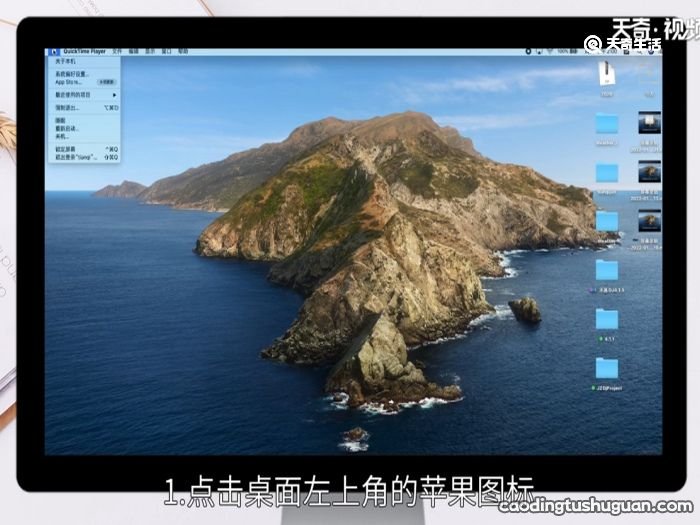
文章插图
2.选择系统偏好设置进入 。
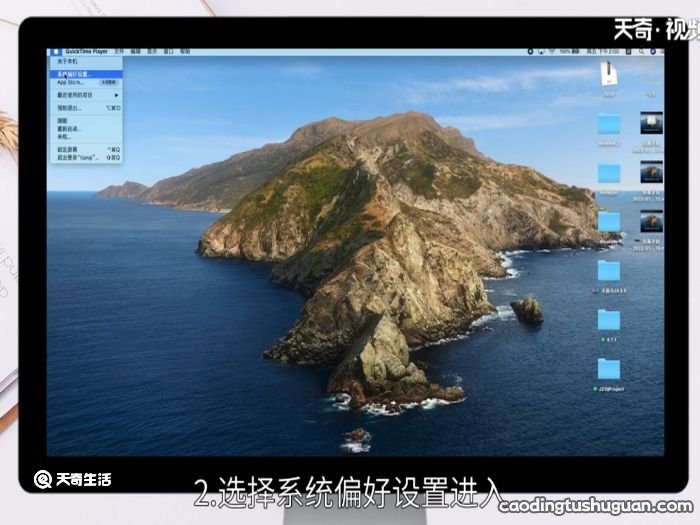
文章插图
3.点击打开用户与群组 。
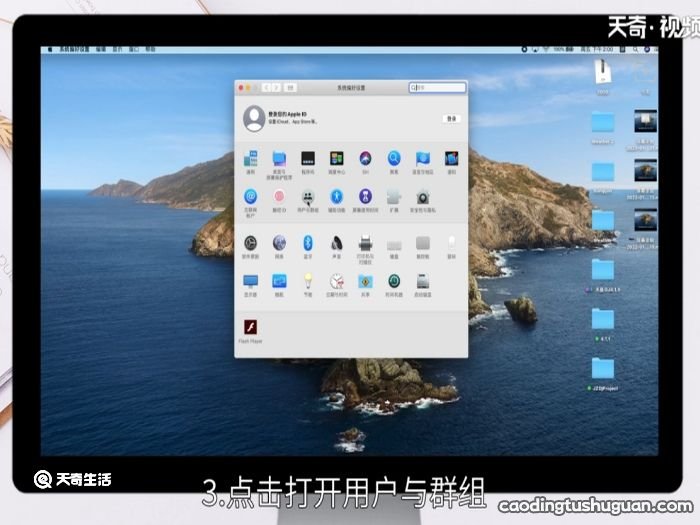
文章插图
4.点击页面下方的锁 。
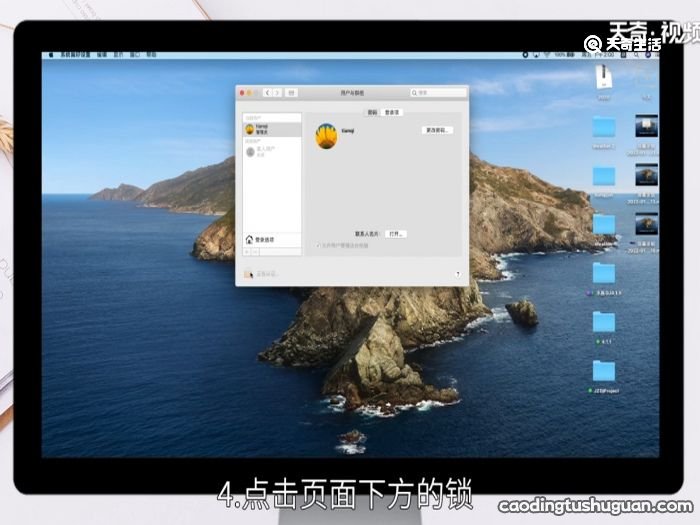
文章插图
5.输入系统密码解锁 。
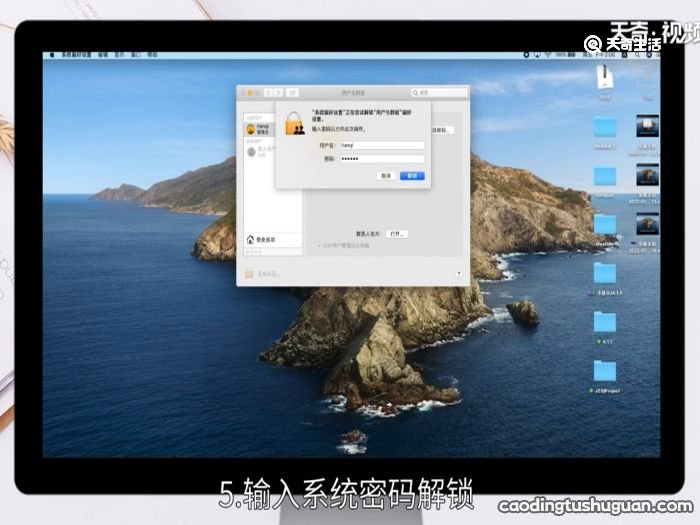
文章插图
6.点击右边登录选项 。
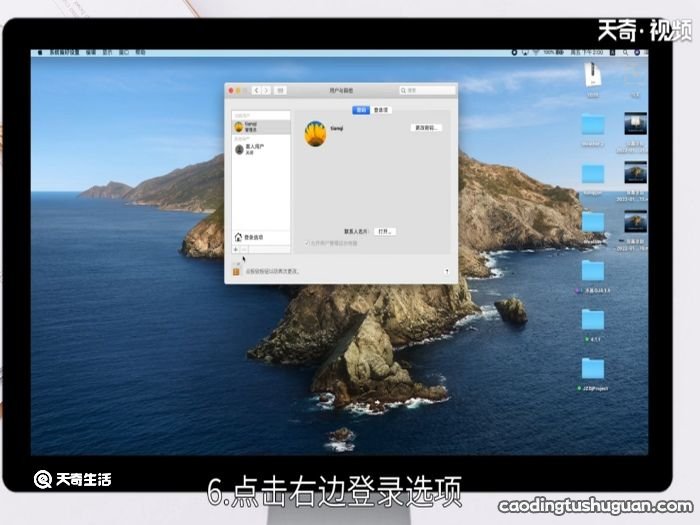
文章插图
7.根据自己的需求添加相应的选项 。
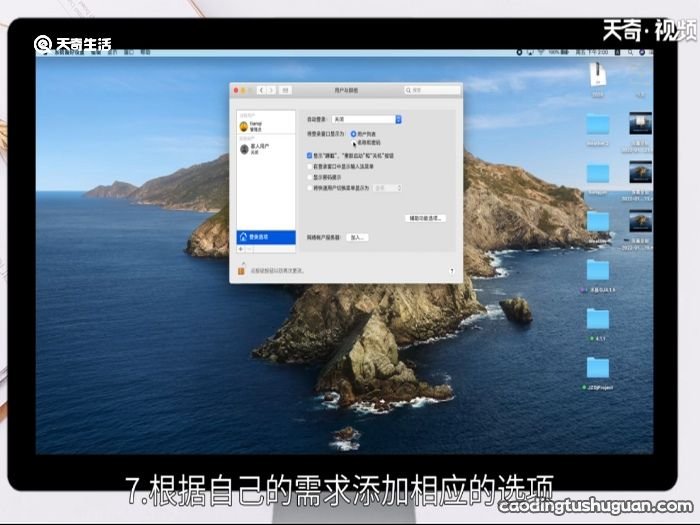
文章插图
总结:
点击苹果图标 , 选择系统偏好设置,点击用户与群组,点击锁并输入系统密码解锁,点击登录选项,根据需求添加相应的选项即可 。
推荐阅读
- mac地址怎么查询 mac地址查询方式
- win7取消开机密码设置 win7取消开机密码设置在哪里
- 电脑怎么取消开机密码 电脑如何取消开机密码
- 笔记本电脑开机黑屏怎么办 笔记本电脑开机黑屏没反应怎么办
- win7开机启动项怎么设置 win7开机启动项设置方法
- mac强制退出快捷键,mac的强制退出快捷键
- 怎么取消电脑开机密码 如何取消电脑开机密码
- option键是哪个键 mac的option键是哪个键
- win10怎么添加开机启动项win10如何添加开机启动项
- 华为nova6开机键在哪 华为nova6开机键在什么位置
